金士顿固态硬盘恢复软件,6个技巧帮助恢复(视频教程)
2025-12-10

当金士顿固态硬盘里的重要文件被误删、分区异常或者数据突然不见时,很多人都会第一时间寻找一款真正能用的软件来尝试恢复。在众多工具中,“妥妥数据恢复软件”因为操作简单、扫描全面、对 SSD 兼容性好,成为不少用户的首选。无论是照片、文档、视频还是整个文件夹,只要数据没有被严重覆盖,都有机会通过它找回。接下来,我们就来看看使用妥妥数据恢复软件恢复金士顿固态硬盘数据时,需要了解哪些要点、它能解决哪些问题,以及恢复流程的大致方式。
内容提要: |
一. 固态硬盘数据恢复成功率低的原因
固态硬盘(SSD)相比传统机械硬盘(HDD)有着更快的速度和更高的稳定性,但在数据恢复方面,固态硬盘却是一个更具挑战性的“难题”。为什么呢?原因主要有两个:一个是固态硬盘的“Trim”功能,另一个是数据删除后难以完全恢复的特点。
在SSD中,当你删除文件或格式化硬盘时,系统会自动激活“Trim”功能。这一功能会清理那些已经标记为删除的数据块,把它们彻底擦除。这意味着,如果关机或重新启动后,丢失的数据就可能无法找回了。相比之下,机械硬盘的磁头可以在硬盘上找到丢失的数据,即便是一些已经被删除的数据块。
为了提高恢复成功率,我们推荐使用“妥妥数据恢复软件”的“备份磁盘”功能。这一功能允许你在丢失数据之前就对硬盘进行备份。通过备份,你将获得一个数据盘的备份文件,避免直接在丢失数据的硬盘上进行恢复。这样,你就能避免固态硬盘的“Trim”功能清除数据的风险,并提高数据恢复的成功率。
| 存储设备 | 恢复成功率 | 影响因素 |
|---|---|---|
| 固态硬盘(SSD) | 较低 | Trim功能、快速数据覆盖 |
| 机械硬盘(HDD) | 较高 | 磁头读取、数据未覆盖 |
最重要的一点是,一旦你发现数据丢失,尽量不要关闭设备。每次开机或关机都可能增加数据无法恢复的风险。因此,备份工作一定要提前做好,避免面临无法挽回的局面。
通过备份固态硬盘的文件,我们可以避免直接恢复硬盘本身,从而提高恢复的成功率。使用“妥妥数据恢复软件”恢复备份文件,数据找回的可能性也会更高,保障数据安全,避免数据丢失的麻烦。
请观看如何备份固态盘确保数据完整恢复教学视频:
你想了解为什么你的金士顿固态硬盘删除后数据有的可以恢复而有的数据无法恢复的原因吗?请点:机械盘、固态盘存储与数据恢复原理
二. 如何用恢复软件找回金士顿固态硬盘数据
本教程主要是针对硬盘误删除文件、文件夹并清空回收站后的恢复,恶意软件删除文件或文件剪切过程中断等原因导致的资料丢失的恢复。如其他原因导致资料丢失,可前面表单选择相应资料恢复功能进行恢复。使用方法可以参考“快速恢复删除文件”操作教程。
妥妥数据恢复软件功能选择指南
| 丢失数据原因 | 快速恢复删除文件 | 格式化恢复 | 深度恢复 | 改变文件系统恢复 | 删除分区恢复 | 自定义文件格式恢复 |
|---|---|---|---|---|---|---|
| 文件误删除 | ✓ | ✓ | ✓ | |||
| 文件删除并清空回收站 | ✓ | ✓ | ✓ | |||
| 病毒删除文件 | ✓ | ✓ | ✓ | |||
| 360误删除文件 | ✓ | ✓ | ✓ | |||
| 系统断电或崩溃后文件丢失 | ✓ | ✓ | ✓ | |||
| 剪切过程中断丢失数据或剪切过程完成 | ✓ | ✓ | ✓ | |||
| 文件损坏或无法打开 | ✓ | ✓ | ✓ | ✓ | ||
| 格式磁盘后数据丢失 | ✓ | ✓ | ||||
| 分区操作后文件丢失或文件名乱码 | ✓ | ✓ | ✓ | |||
| 磁盘变为RAW | ✓ | ✓ | ||||
| 发现文件和文件夹不见了 | ✓ | ✓ | ✓ | |||
| 文件显示0字节 | ✓ | ✓ | ✓ | |||
| 显示磁盘格式错误 | ✓ | ✓ | ✓ | |||
| 提示需要格式化 | ✓ | ✓ | ✓ | ✓ | ||
| 打开文件或文件夹时,提示找不到文件或目录 | ✓ | ✓ | ✓ | |||
| 数据突然不见了 | ✓ | ✓ | ✓ | |||
| 文件内容变得无法识别 | ✓ | ✓ | ||||
| 硬件故障、电源中断或磁盘错误等原因而损坏,损坏的数据可能无法正确读取 | ✓ | ✓ | ||||
| 改变文件系统(ntfs与fat32之间转换) | ✓ | ✓ | ||||
| 运行磁盘检查工具导致数据丢失 | ✓ | ✓ | ||||
| 文件名显示为乱码 | ✓ | ✓ | ||||
| 整个磁盘变成一个分区 | ✓ | ✓ | ||||
| 分区后提示未格式化 | ✓ | ✓ |
注:请根据表格中从左到右的顺序,针对具体的数据丢失原因选择相应的恢复功能进行操作。
方法一:硬盘快速恢复删除文件
妥妥数据恢复软件“快速恢复删除文件”功能让文件还原变得简单,三分钟内即可完成扫描并按照原路径找回丢失数据。
请点击观看硬盘快速恢复删除文件功能教学视频:
“快速恢复删除文件”功能恢复流程如下:
1. 妥妥数据恢复软件官网下载并安装妥妥数据恢复软件,启动妥妥数据恢复软件。
2. 选择“快速恢复删除文件”功能,接着选择“下一步”按钮。
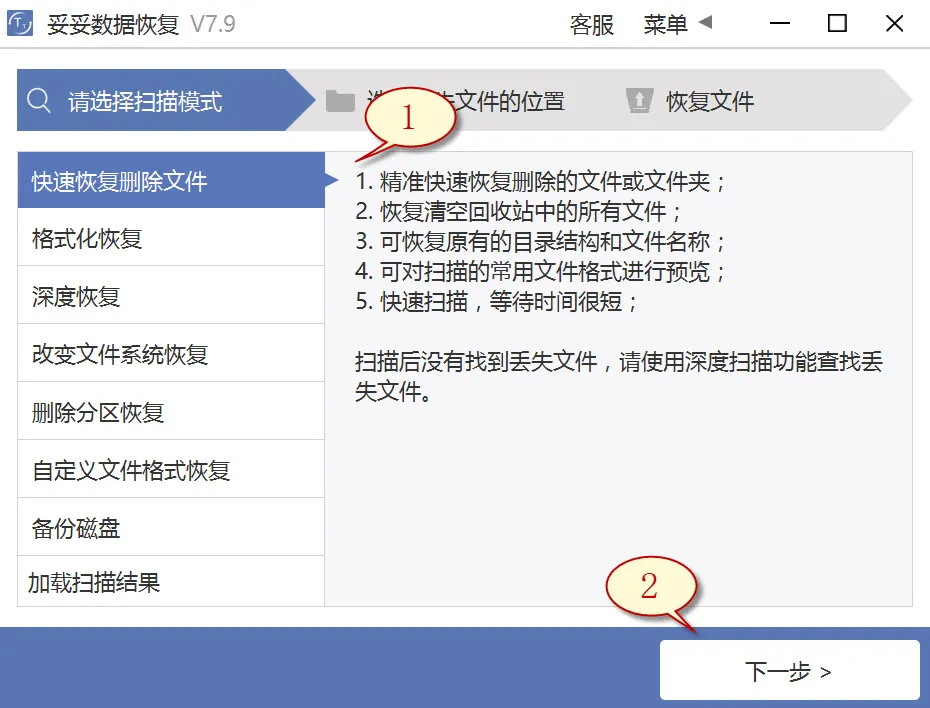
3. 点选丢失数据的盘符,接着点击“下一步”按钮。
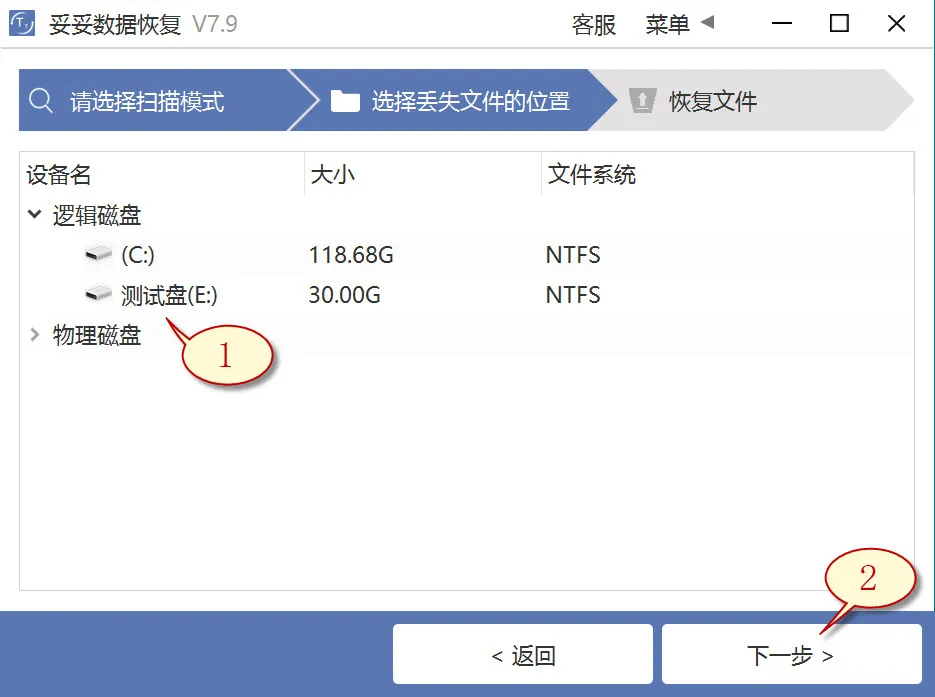
4. 启动扫描程序,等扫描成功后,点击我们希望恢复的文件,再点击“恢复”按钮。打开已恢复的数据并检查还原结果。
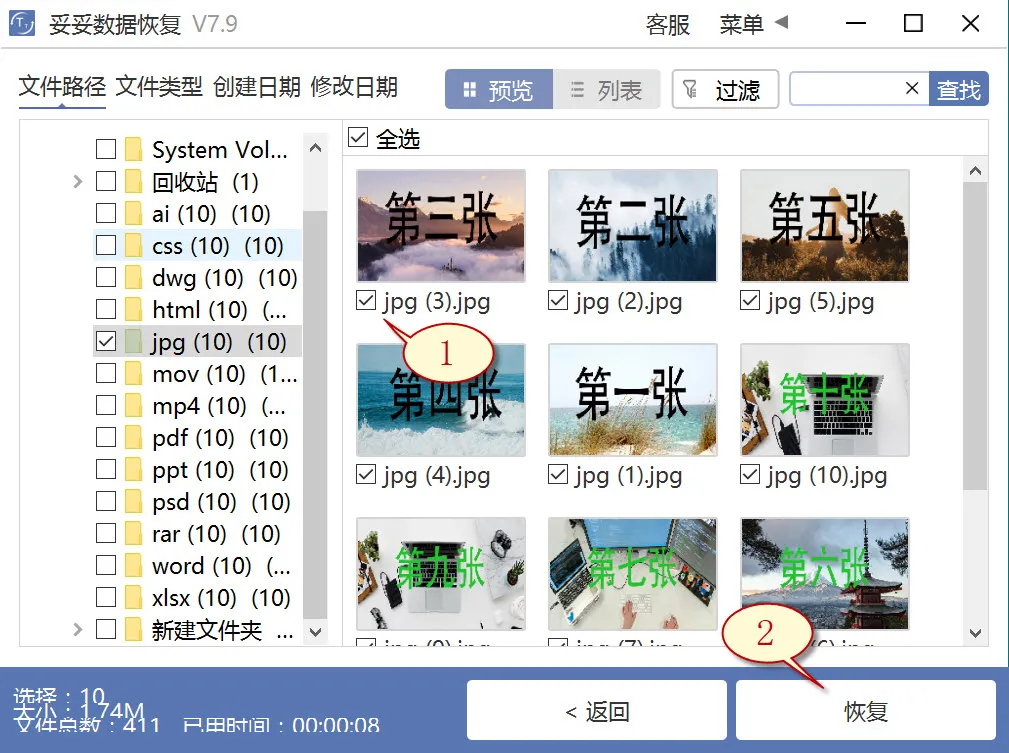
提示:如我们找不到丢失的数据,请尝试使用“自定义文件格式恢复”或“深度恢复”选项来进行数据恢复。
方法二:硬盘深度恢复
“深度恢复”功能采用扫描丢失数据盘的底层数据来获取关键数据。深度恢复不仅能够恢复硬盘中所有格式的数据,文件还原成功率高于“快速删除文件功能”,但略逊色于“自定义文件格式恢复”功能。
请点击观看硬盘深度恢复功能教学视频:
“深度恢复”功能操作方法如下:
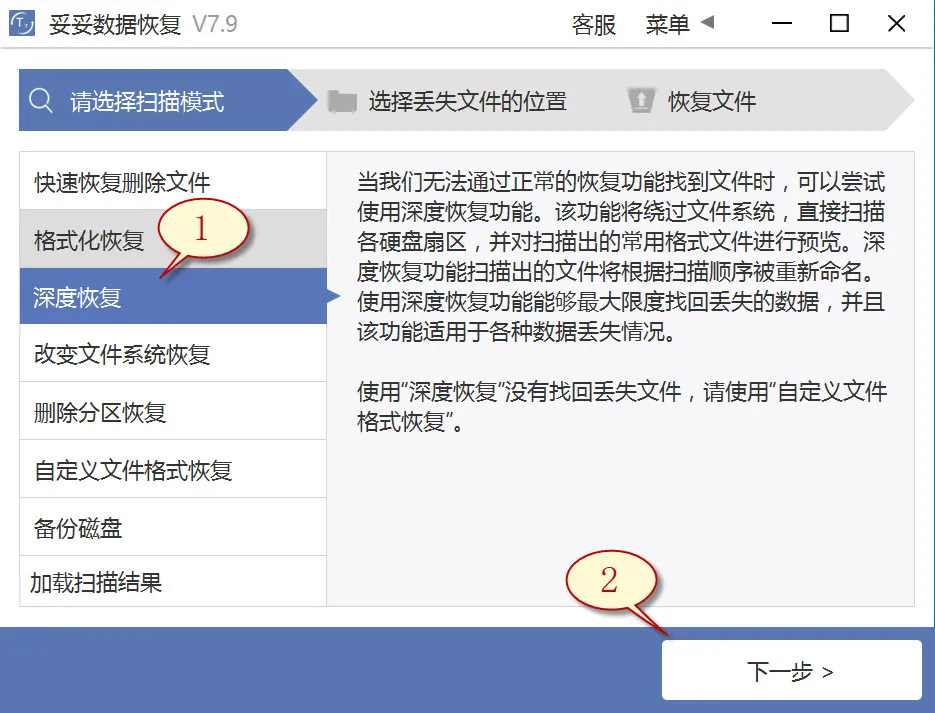
深度恢复功能的使用方法与“快速恢复删除文件”相似。使用妥妥数据恢复软件,点选“深度恢复”选项。然后点选“下一步”按钮。点选丢失文档所在的驱动器号,点击“下一步”。进行扫描程序,等扫描工作完成后,即可浏览查看并恢复丢失的数据。
方法三:硬盘自定义文件格式恢复
妥妥数据恢复软件“自定义文件格式恢复”功能必须先新建一个文件夹,文件夹中存放超过10个与要恢复相同格式的数据。当妥妥数据恢复软件扫描这个文件夹后,妥妥数据恢复软件解读并生成一个唯一特征码,利用这个代码,扫描并恢复丢失硬盘中所有匹配格式文件。如果我们此时还想还原其它参数文件,只要再分别新创建对应文件格式的文件夹,提示:新文件夹不要保存在丢失数据的硬盘中。
请点击观看硬盘自定义文件格式功能恢复教学视频:
自定义文件格式恢复使用方法:
1. 执行妥妥数据恢复程序。
2. 点选“自定义文件格式恢复”功能,然后再选择“下一步”。
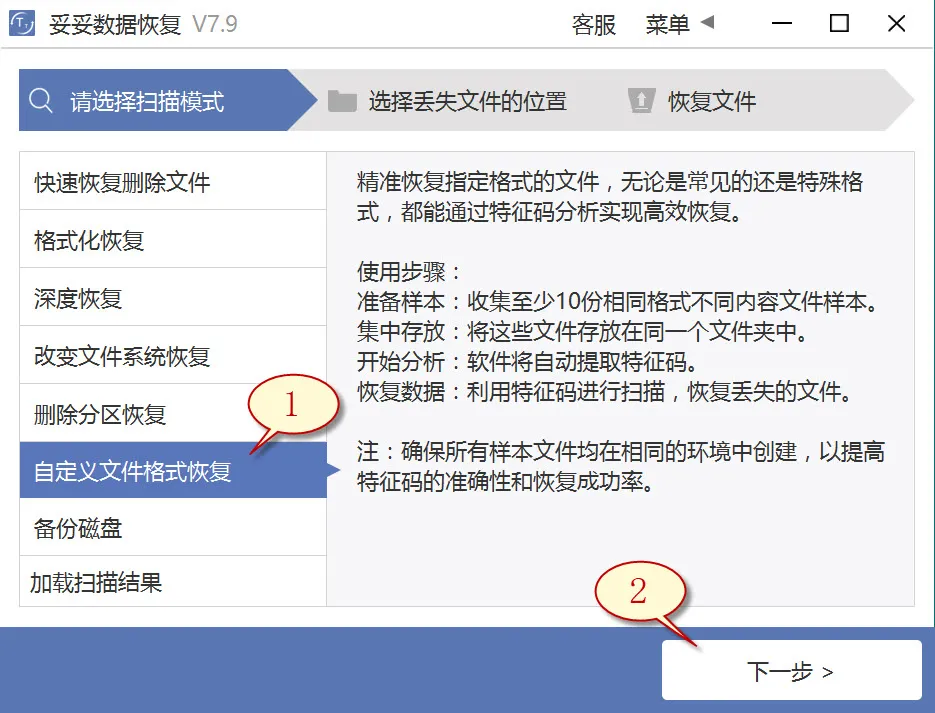
3. 取消勾选所有分类(如图图片1所示),点击“自定义”(如图2所示)。
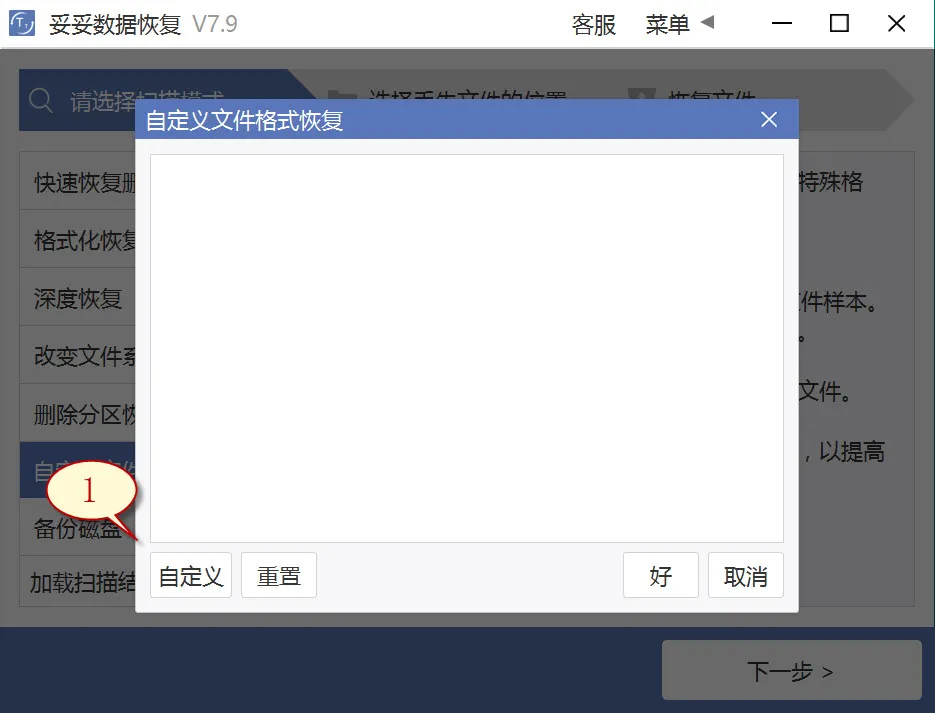
4. 选择刚才我们新建存入文件的文件夹,接着点击“选择文件夹”按钮,如果您还需要添加另外文件格式的文件夹,请按照相同的步骤重新操作一次。
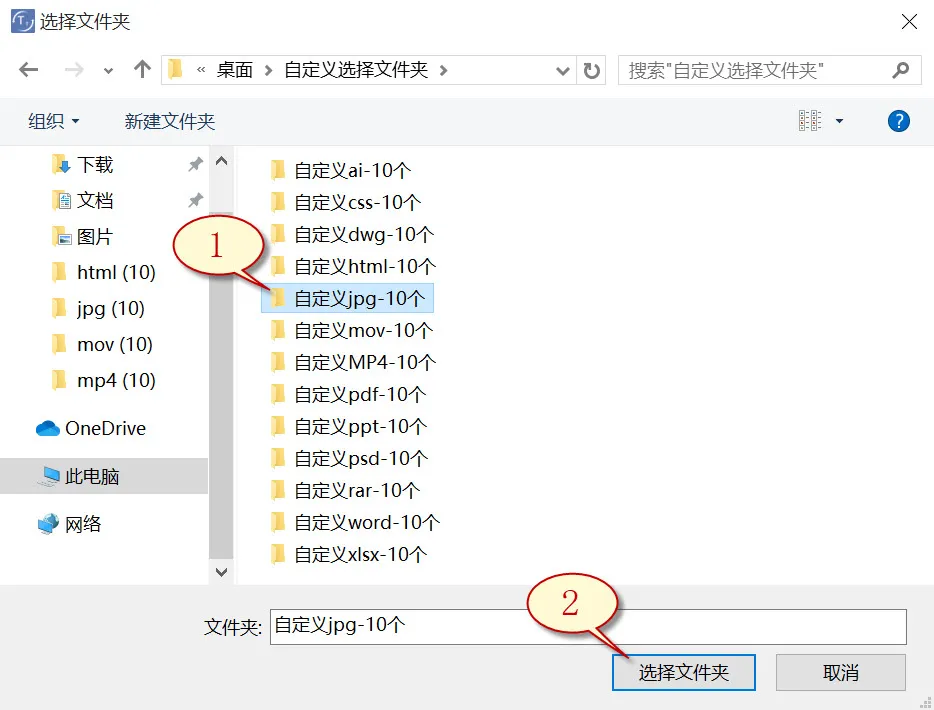
5. 待成功解析出文件特征码后,选择需要寻找的文件类型(如图图片1所示),再选择“好”按钮(如图2展示)。
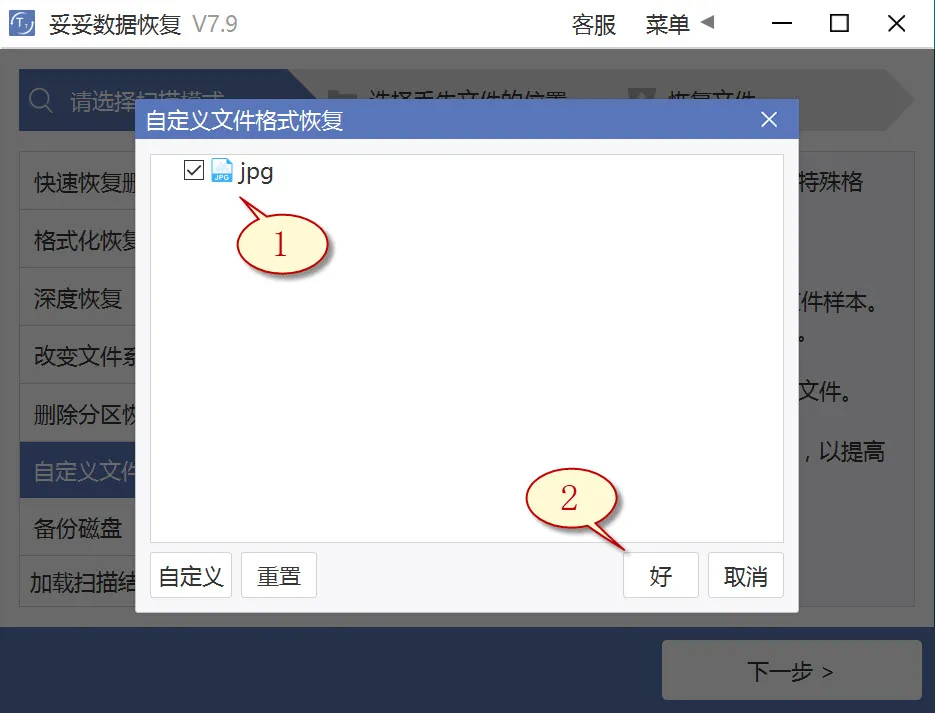
6. 点击丢失文档文件所在盘符(如图图片1所示),之后点选“下一步”按钮(如图2展示)。
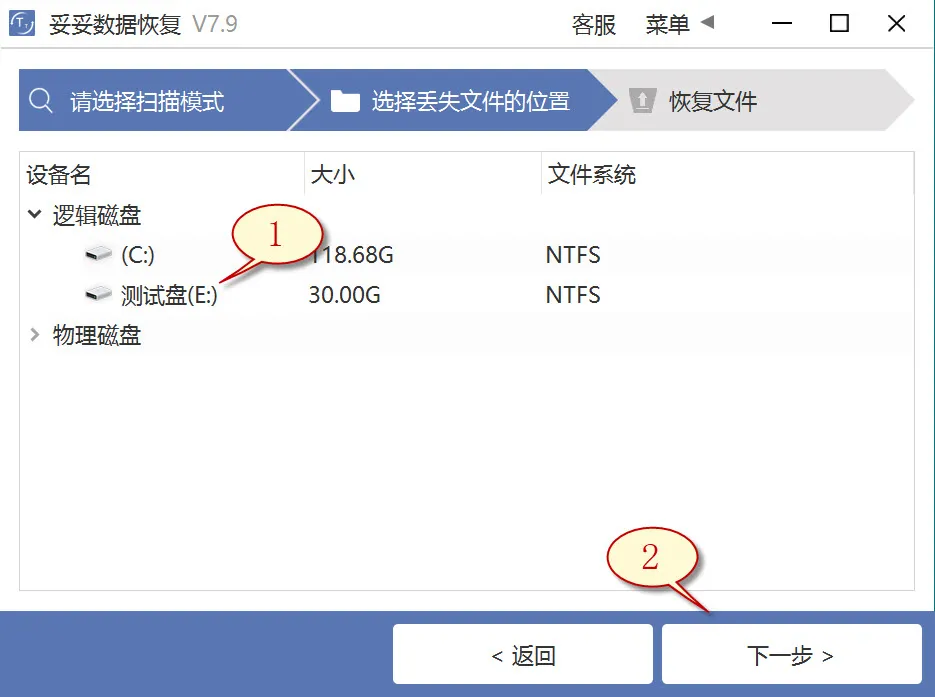
7. 点击“预览”(如图1所示),筛选扫描结果。点选要还原的数据,之后选择“恢复”按钮(图2),失去的文件可以成功恢复。
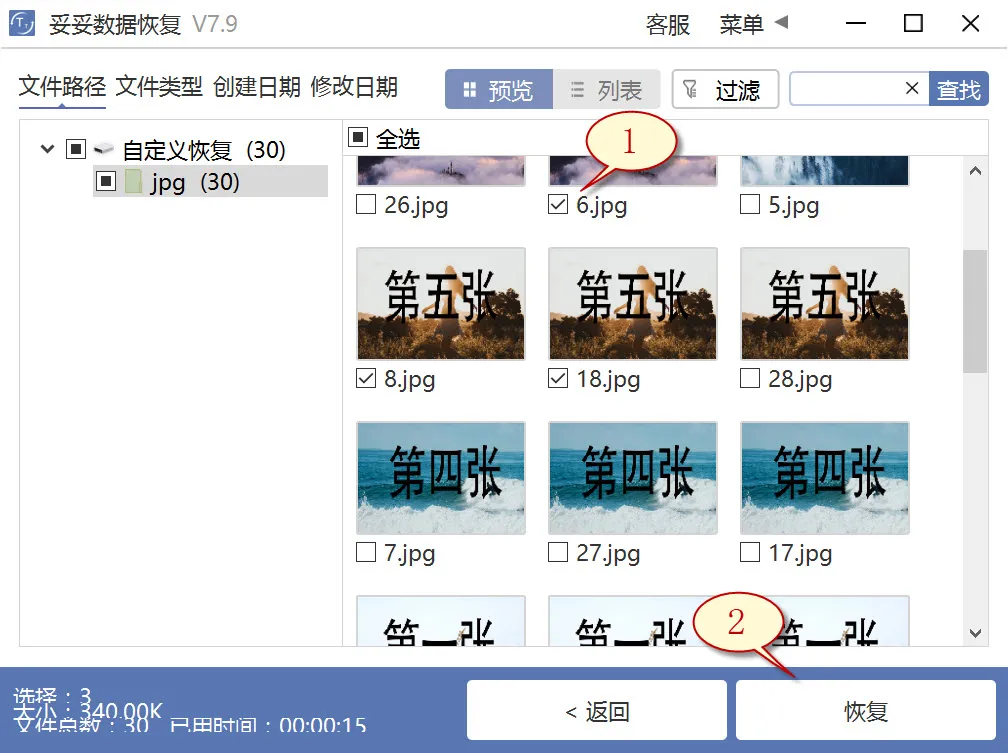
提示:“自定义文件格式恢复”选项无法按照丢失前文件恢复原有文件名称和路径,倘若希望快速找回丢失的文件,此外维持文件原样,请查阅“快速恢复删除文件”功能使用使用步骤。
方法四:使用chkdsk命令恢复硬盘数据方法
1. 在输入框中键入“cmd”指令,之后选中以管理员权限运行。
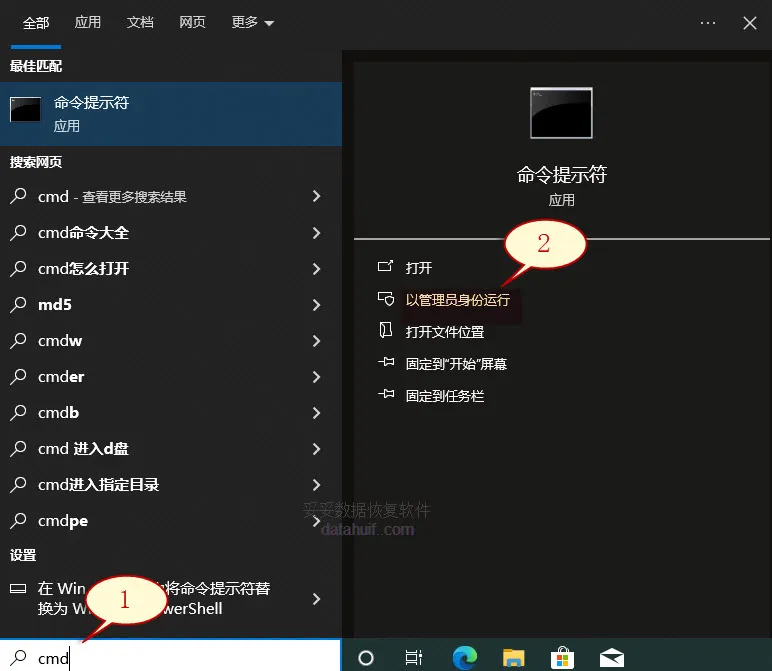
2. 键入chkdsk J: /f /r,再按确定键(J为硬盘的驱动器)。这个指令能够还原硬盘里损坏的数据或无法读取的问题。
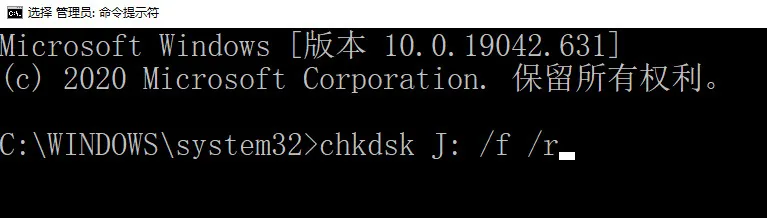
3. 在指令行中输入 attrib h r s /s /d J:,这里的J表示硬盘的盘符。接着按下确定键。这个指令能够用于清除那些被隐藏的文件。
提示:当硬盘文件系统或文件受损时,插入硬盘可能碰到“文件或目录损坏且无法读取”或要求格式化的提示,遇到这种情况实施chkdsk修复有可能遇见权限问题或无法读取的状况。
方法五:回收站中恢复硬盘数据方法
1. 使用鼠标右键点击并打开“回收站”。

2. 选中需要还原数据,右键点选“还原”选项,文件恢复到原有目录下。
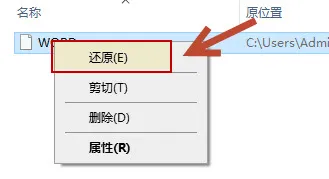
提示: 要是回收站已被清空,文档不能恢复。
方法六:使用Windows备份恢复硬盘数据方法
1. 调出控制面板,接着进入“系统和安全”,选择“备份和还原 (Windows 7)”。
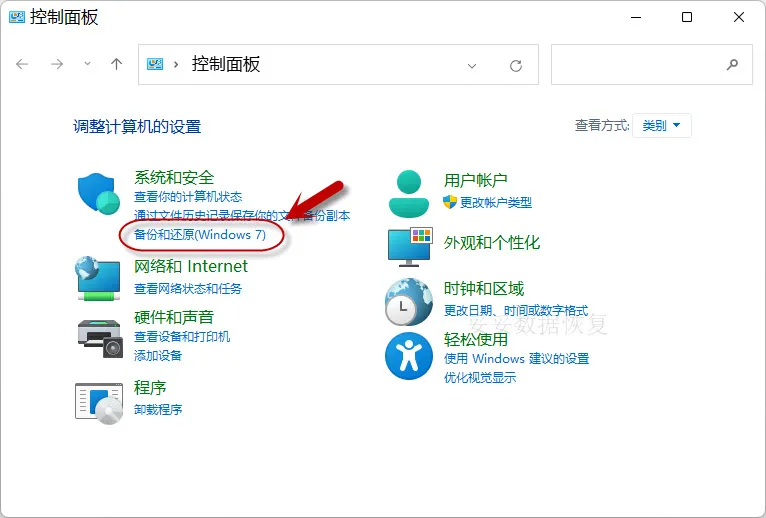
2. 单击“还原我的文件”,我们就能够还原丢失的文档。
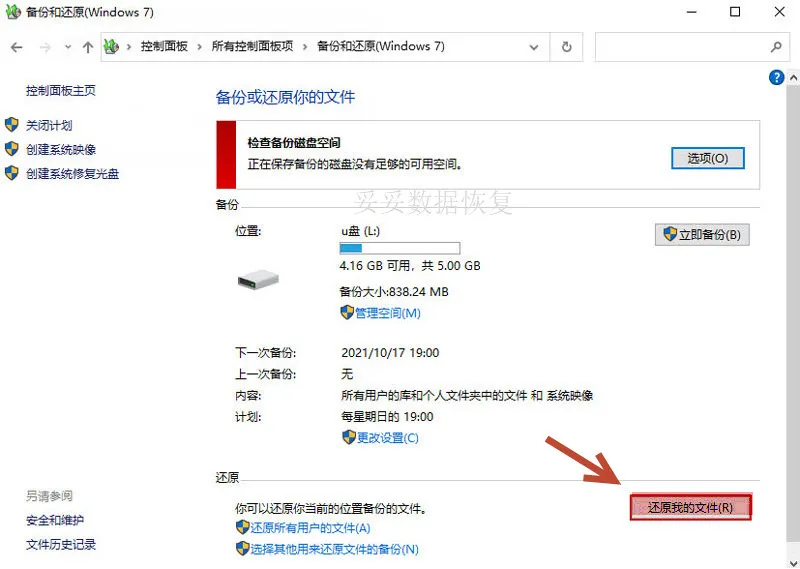
提示:若遇到Windows备份无法恢复硬盘数据的场景,引起原因包括硬盘损坏、驱动过旧或驱动器号未设置或冲突。这些问题可能会致使系统无法识别硬盘文档。
三. 多渠道恢复丢失数据,让文件找回更高效
数据丢失后,我们往往会觉得一切都结束了,尤其是在尝试过多种恢复方法之后,心情不免沉重。但实际上,你的文件可能并没有完全消失。通过多渠道找回丢失数据,恢复的机会远比你想象的要大。
如果你曾将金士顿固态硬盘的数据拷贝到其他存储设备上,如另一台硬盘、U盘或移动硬盘,即使这些设备上的文件被删除或格式化了,恢复的机会仍然存在。只要这些数据没有被新数据覆盖,使用妥妥数据恢复软件,仍然有很大的可能性将它们恢复回来。你可能已经忘记了曾经备份的文件,但它们可能就在别的设备上,等待着你去“找回”。
重要的一点是,数据恢复的关键在于覆盖的程度。只要文件没有被新的数据覆盖,你的文件就有恢复的机会。这种方法能帮助你节省大量时间,毕竟重新制作文件要花费的时间要比恢复原有数据多得多。大家通过这个方法找回了很多丢失的数据,不少人还避免了重新从头开始的麻烦。
当然,这并不意味着所有设备上的数据都可以轻松恢复,如果真的找不到,可以考虑使用一些专业的恢复工具进行尝试。接下来的方法,将告诉你如何利用妥妥数据恢复软件来寻求进一步的帮助,最大化恢复的可能性。
四. 遇到无法恢复的情况,寻求专业技术支持
数据恢复有时不像我们想象的那么简单。当尝试了所有常见方法后,依然没有恢复成功,可能会让人觉得一切都没希望了。但这时候,千万不要急着放弃,也不要盲目操作,避免进一步损坏数据。有时候,正确的方法能大大提高恢复的成功率。
不少人遇到过类似情况:按照数据恢复软件的操作步骤进行恢复,扫描到了文件,但自己却没有找到目标文件,或者误操作导致了数据丢失更严重。这样的情况其实并不罕见,很多工程师每天都会接到类似的求助电话。在这些电话中,有很多是因为没有正确使用恢复工具,或者没有采取恰当的恢复步骤,导致数据无法成功恢复。甚至有些人觉得“既然恢复不了,就直接乱搞一通”,结果只能让事情变得更复杂。
如果尝试了自助恢复的方法依然无法找回数据,最安全的做法是寻求专业技术人员的帮助。妥妥数据恢复软件提供了远程技术支持服务,用户可以通过远程与技术人员联系,获得针对性解决方案。这种方式不仅能避免盲目操作,还能通过专业的技术手段增加恢复的机会,确保数据尽可能完整地恢复回来。通过专业的技术支持,避免不必要的错误,最大化地恢复丢失数据。
五. 如何挑选优质金士顿硬盘,避免买到劣质产品
购买质量好的金士顿固态硬盘,即使数据被误删除,由于硬件稳定、数据结构完整,通常更容易恢复;而状态不佳的金士顿固态硬盘容易出现坏道和文件系统错误,即使数据丢失或因其他原因受损,恢复成功率也会明显降低。
挑选金士顿硬盘时,很多人往往容易掉进“价格陷阱”,以为便宜就好,结果却买到了一款质量差的硬盘。其实,硬盘的质量不仅仅决定了它的使用寿命,还影响到数据的安全性。一个质量差的硬盘可能会导致频繁掉线、文件丢失,甚至更严重的数据损坏。所以,如何选择优质的金士顿硬盘,成为了大家最关心的问题。
挑选时,除了看价格,更多的是需要关注硬盘的性能、品牌信誉和售后服务。金士顿作为知名品牌,提供的硬盘在质量和稳定性上都具有优势。为了避免选择到质量差的硬盘,以下是几个挑选硬盘时的要点,帮助你做出明智选择。
| 挑选要点 | 关注内容 |
|---|---|
| 品牌信誉 | 选择知名品牌,确保硬盘质量有保障,金士顿作为大品牌,质量稳定。 |
| 硬盘性能 | 检查硬盘的读写速度,确保硬盘满足使用需求。 |
| 售后服务 | 了解硬盘的保修政策,金士顿通常提供较长时间的质保服务。 |
| 存储容量 | 根据自己的需求选择合适的存储空间,避免购买过大或过小的容量。 |
| 价格 | 尽量选择价格适中的硬盘,避免购买过便宜的低质量产品。 |
购买硬盘时,绝对不要只看价格,而是要综合考虑性能、品牌和服务等因素,确保选到一款既实用又稳定的硬盘。一个优质的金士顿硬盘,不仅能让数据存储更加安全,也能让使用过程更加顺畅。
六. 总结
金士顿固态硬盘恢复软件为解决数据丢失提供了多种方法,帮助用户轻松应对各种数据恢复问题。文章介绍了6种常见的恢复技巧,从备份数据到使用专业软件恢复,再到求助技术支持,每一步都在最大化恢复成功率。通过这些方法,即使是面对固态硬盘的特殊挑战,也能有效恢复丢失的文件。
无论是通过备份避免数据丢失,还是在数据恢复失败后寻求技术支持,正确的操作方法都能让恢复过程更高效、更安全。希望大家在使用金士顿固态硬盘时,能保持数据的安全,并且在遇到问题时,不要轻易放弃,使用正确的方法恢复丢失的文件。
相关内容
当你将硬盘连接到电脑后,系统提示需要格式化才能使用,很多人都会感到不安。这种情况其实很常见,不用太过慌张,处理方法有几种。首先,不要立刻点击格式化。格式化虽然能解决系统提示问题,但会让硬盘上的数据丢失。如果硬盘中有重要文件,最好不要进行格式化操作。
接下来,尝试使用“妥妥数据恢复软件”进行数据恢复。这个软件能够扫描硬盘上的丢失文件并恢复。在恢复数据之前,可以选择备份硬盘中的内容,避免进一步损坏数据。如果硬盘的健康状况不佳,建议先进行检测,确保硬盘的物理损坏不会影响恢复。
如果以上方法仍然无法解决问题,可以寻求专业技术支持,通过远程服务获得帮助,避免更多的操作导致数据永久丢失。
深度恢复硬盘数据的原理基于硬盘上数据存储的方式。当文件被删除或格式化时,数据本身并没有完全消失,而是被标记为“可覆盖”。这意味着文件的空间仍然存在,直到新数据写入时,这些空间才会被覆盖。因此,深度恢复技术的核心就是通过扫描硬盘的“未覆盖区域”,找到那些看似“消失”的文件,并尽可能恢复它们。
通过专业的恢复软件,比如“妥妥数据恢复软件”,可以通过更强的扫描算法对硬盘进行彻底扫描,甚至恢复那些因为误删除或格式化而丢失的文件。深度恢复不仅仅是恢复文件,它还通过逐个检测硬盘的物理扇区,找到最大范围的丢失数据,提高恢复成功率。这就像是细致地“翻阅”硬盘的每一页,找回那些错过的文件。
数据恢复的原理其实并不复杂,关键在于数据存储的方式。当文件被删除时,操作系统只是将其标记为“删除”状态,实际上文件的数据仍然保留在磁盘上,直到新的数据覆盖过去。恢复数据的过程,就是通过专业软件扫描硬盘,找到这些被删除但未覆盖的数据,然后将它们恢复出来。
“妥妥数据恢复软件”通过强大的扫描技术,能够深入到硬盘的每个角落,找到那些看似消失的文件。即便文件已经被删除或格式化,只要数据没有被新信息覆盖,就有恢复的可能。通过这种方式,很多看似丢失的文件其实是有机会被找回来的。
硬盘格式化后,很多人认为数据彻底消失了,其实不然。格式化操作主要是清除硬盘上的文件目录,重建文件系统,但实际的数据通常并没有完全消失。恢复数据的关键是文件是否被新的数据覆盖。如果格式化后没有写入新数据,数据恢复的可能性依然很大。
“妥妥数据恢复软件”在这种情况下能够发挥作用,通过扫描硬盘的“未覆盖区域”,找到那些被格式化标记为删除但实际未被覆盖的文件,帮助用户恢复丢失的数据。只要硬盘没有受到物理损坏,格式化后的数据恢复仍然是有希望的。













